
Как да деактивирате телеметрията на Windows 10
Здравейте приятели! Телеметрия, от гръцки означава - получаване на информация за стойностите на всички измерени параметри и така се случи, че определена функционалност в Windows 10, която позволява на разработчиците да събират подробна информация за действията на потребителя (по-късно наречена функционалност на шпионски софтуер), се нарича телеметрия. В първите тестови версии на Win 10 беше невъзможно напълно да деактивираме шпионски софтуер и никой не се опита да направи това, тъй като всички вярваха, че разработчиците се нуждаят от телеметрия, за да доведат до ум операционната система и в окончателната версия на Win 10 това няма, но не тук - това беше, окончателната версия на системата беше пусната, а функционалността на шпионския софтуер беше разширена само с нови параметри. Въпреки факта, че се появиха настройки за изключване на телеметрията, тяхната ефективност остави много да се желае, така че много потребители просто изключиха проследяването на диагностиката и географското местоположение. С излизането на окончателното издание на Anniversary Update Windows 10 build 1607 отново ни очакваше изненада, изчезнали преди това услуги, отговорни за събирането на потребителска информация! Това, което се случи, беше активно обсъждано в мрежата и в крайна сметка се оказа, че шпионският софтуер е преименуван и рестартиран на всички компютри, работещи под Windows 10! Така че, ако искате да деактивирате телеметрията в Windows 10, тогава трябва да направите тези стъпки. Щракнете с десния бутон върху менюто "Старт" и изберете "Контролен панел".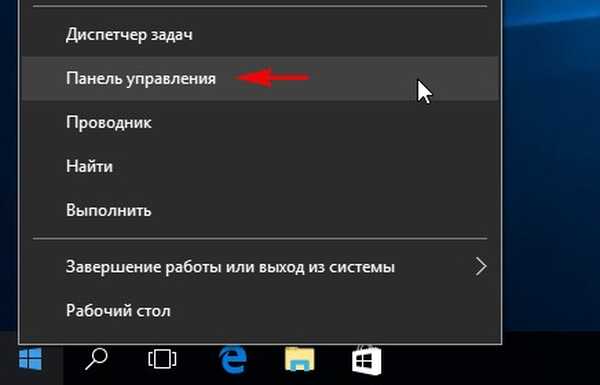
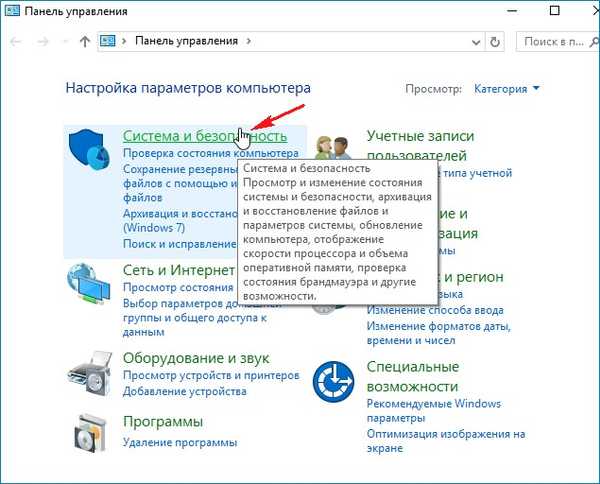
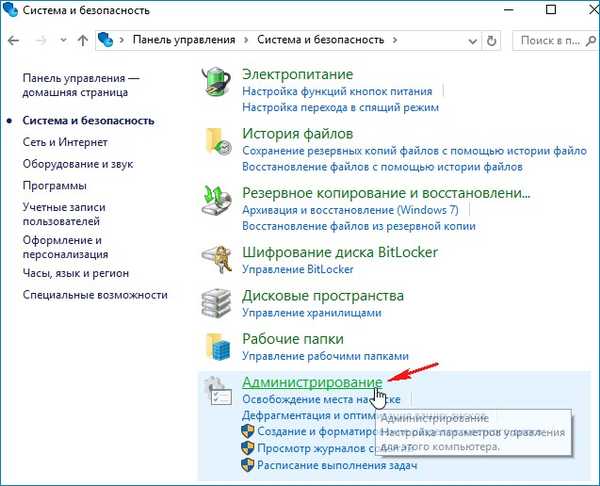
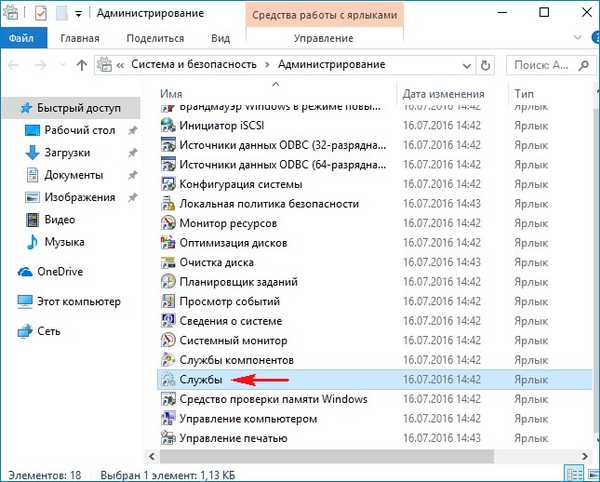
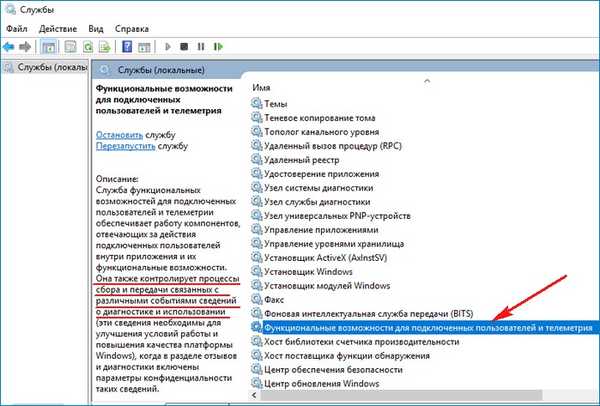
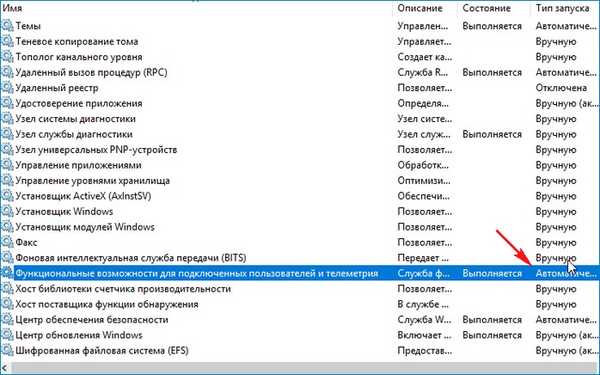
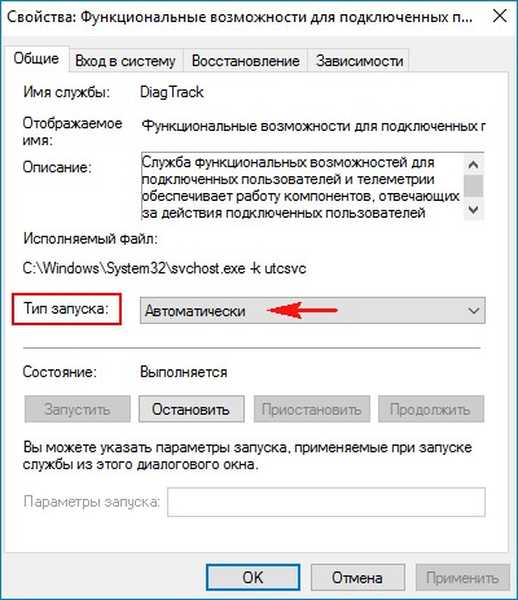
Задайте типа на стартиране на „Disabled“,
след това щракнете върху "Приложи" и "ОК".
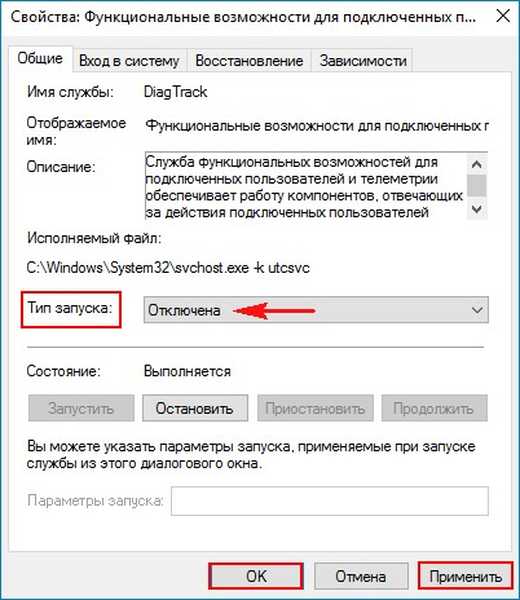
Рестартирайте операционната система.
След рестартирането отидете на Услугите и се уверете, че Телеметрията е деактивирана.
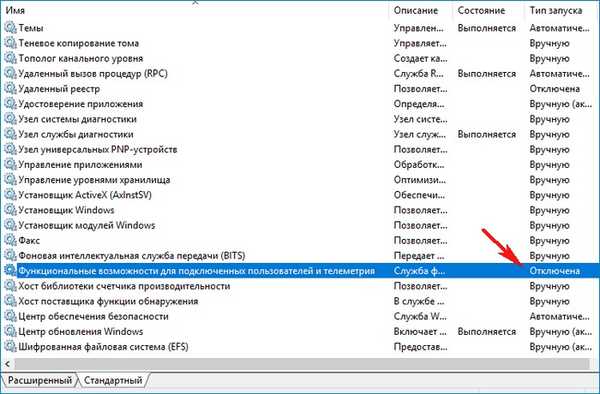
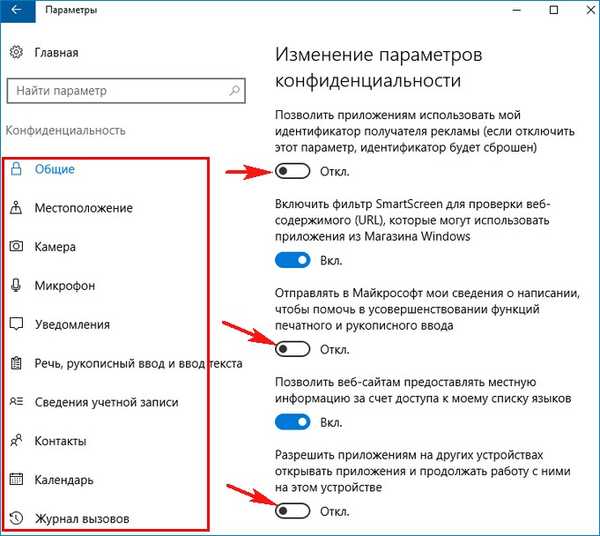
Деактивирайте телеметрията в Scheduler
И последно, щракнете с десния бутон върху "Компютър" и изберете "Управление".
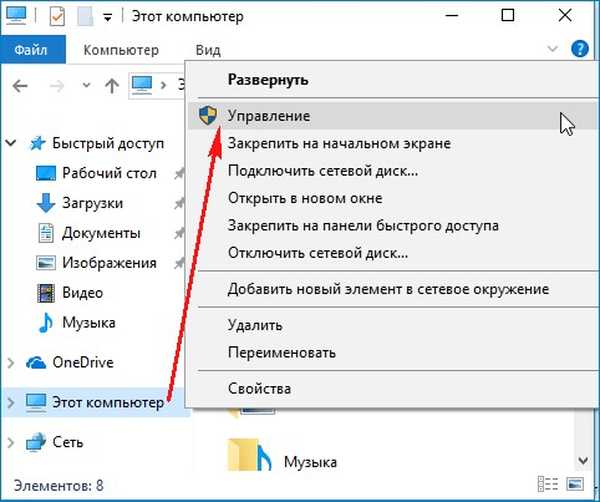
В лявата част на прозореца отворете Utilities -> Task Scheduler -> Task Scheduler Library -> Microsoft -> Windows -> ApplicationExperience клон. В дясната част на прозореца деактивирайте три задачи, свързани със събирането на телеметрична информация в Windows 10:
Microsoft Compatibility Appraiser
ProgramDataUpdater
StartupAppTask
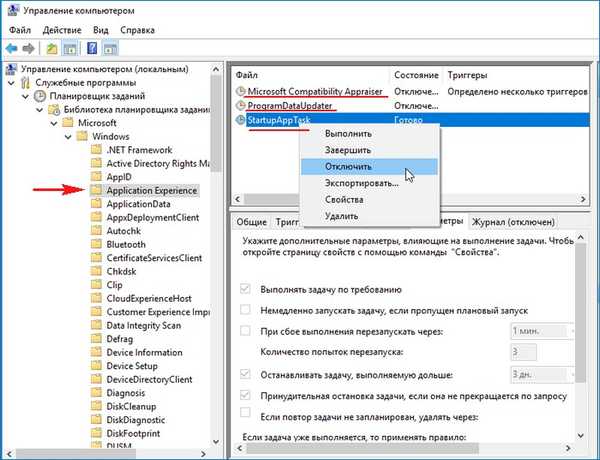
Статии по тази тема:
- Събиране на потребителски данни на Microsoft: Нови и стари факти
- Деактивиране на шпионски софтуер в Windows 10
- Shut Up Ten: Tweaker за Windows 10 - O&O ShutUp10 с деактивиращи шпионски функции
- Windows Privacy Tweaker - деактивирайте проследяването на потребителя в Windows 10
Етикети за статия: Почистване и оптимизация











